整理爱普生打印机保养与维修.docx
《整理爱普生打印机保养与维修.docx》由会员分享,可在线阅读,更多相关《整理爱普生打印机保养与维修.docx(24页珍藏版)》请在冰豆网上搜索。
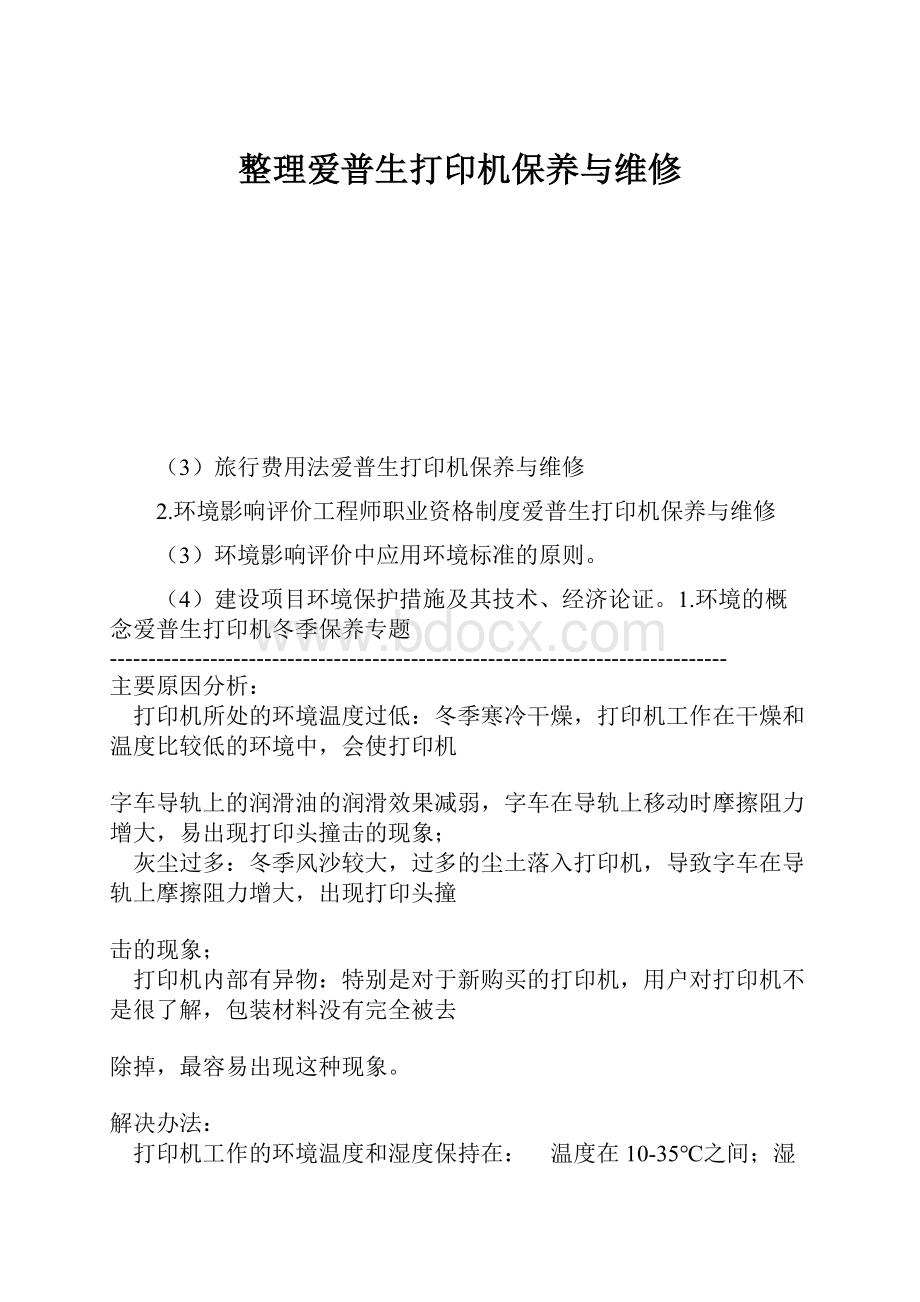
整理爱普生打印机保养与维修
(3)旅行费用法爱普生打印机保养与维修
2.环境影响评价工程师职业资格制度爱普生打印机保养与维修
(3)环境影响评价中应用环境标准的原则。
(4)建设项目环境保护措施及其技术、经济论证。
1.环境的概念爱普生打印机冬季保养专题
--------------------------------------------------------------------------------
主要原因分析:
打印机所处的环境温度过低:
冬季寒冷干燥,打印机工作在干燥和温度比较低的环境中,会使打印机
字车导轨上的润滑油的润滑效果减弱,字车在导轨上移动时摩擦阻力增大,易出现打印头撞击的现象;
灰尘过多:
冬季风沙较大,过多的尘土落入打印机,导致字车在导轨上摩擦阻力增大,出现打印头撞
击的现象;
打印机内部有异物:
特别是对于新购买的打印机,用户对打印机不是很了解,包装材料没有完全被去
除掉,最容易出现这种现象。
解决办法:
打印机工作的环境温度和湿度保持在:
温度在10-35℃之间;湿度:
20~80%(相对)
清除打印机内部异物:
对于新购买的机器请一定按《用户手册》的要求去除保护材料。
当打印机卡纸
时,请严格按《用户手册》的要求清除卡纸。
EPSON喷墨打印机如何区分堵头与断线
--------------------------------------------------------------------------------
使用EPSON喷墨打印机时,应养成经常做喷嘴检查的习惯,尤其对于不天天使用的用户,可避免因为
断线引起的打印稿报废,免得无谓的时间和墨水浪费。
EPSON打印机喷嘴检查所打的斜条图案中的每一条小横线代表一个喷嘴,当有缺线时,好些人以为是
堵头了。
其实绝大部分情况仅仅是发生断线,产生断线的原因很多,如换墨盒、加墨水、长期不用等等,
通常能通过做"打印头清洗"即可解决。
如何判断是堵头了还是断线:
若每次清洗后,图案中缺线位置没有变化,总是在固定的位置缺线,表
明是该喷嘴堵住了。
若缺线的位置是变化的,则不是堵头而是断线。
在更换墨盒时(或加墨水后)有断线
是正常的。
一般清洗一、二次全好,而且是每次清洗断线都会减少(注意:
两次清洗时间最好间隔20分钟
以上)。
使用中出现断线,如果越清洗断线越多,则是墨盒中的墨水没有了,这是应立即更换墨盒或填充
墨水。
EPSON系列打印机喷头的拆解与清洗
--------------------------------------------------------------------------------
EPSON公司的C4X(C41、C43等)系列喷打拥有一大批用户。
如不经常使用,在空气干燥的地方尤其是北
方,打印头的墨水很可能发生干涸甚至喷孔被堵塞。
在采用清洗打印头程序操作处理仍然无效的情况下,
只能考虑将打印头拆下来进行人工处理了。
目前,网上流传着关于打印头暴力拆卸的文章,笔者认为这种
方法对于普通用户来说可能会造成非常严重的后果,本文将告诉读者如何正确拆卸打印机喷头。
准备工作是在联机状态下进行更换墨盒的操作,当打印头移动到轨道中间时即可拔掉电源,目的是为
了让打印头脱离喷头保护及锁定装置。
注意:
进行以下的操作,将自动解除保修,请三思而后行,并且要仔细认真。
一、拆解打印机及打印头
第一步:
拆解打印机
1.准备工作:
将前出纸托推入机体,把进纸架取下,用透明胶条将透明顶盖与白色机壳粘好。
将上机
壳(白色)与蓝色底座接合部的蓝色胶条撕开,注意只需将接缝露出即可,不要撕掉,因为在恢复打印机
时还将使用它。
2.打开内扣卡:
此时将看到打印机背面有两个明显的内扣卡,用小平口改锥将它们推开,然后顺着露
出的缝隙将两个卡子中间的一个卡子也推开,这样一来,打印机背面的卡子全部揭开。
要注意保留住露出
的缝隙,以便于后面的操作。
3.用小平口改锥顺着缝隙向打印机正面滑动,会在打印机左、右两面和正面碰到共四个内扣卡,用同
样的方法将它们打开。
这样,打印机上盖与底座就分开了!
4.将进纸口的可以活动的纸卡捏住,向左面(面对打印机)移动,直到凹口处。
此时,向上提起上盖
即可将它轻松取下了。
第二步:
正确拆解打印头
1.拆下打印头:
拆下打印机的上盖后,仔细观察打印头的右侧(面对打印机),会发现一个卡子,用
一只手轻抓住打印头前仓,另一只手用平口小改锥轻撬那个卡子,这时候会感觉到打印头前仓右侧向外移
动了一点。
将打印头连接电缆、墨盒监控芯片电缆(此电缆需用止血钳一类工具夹住)从插座处拔出,将打印头
连接电缆从电路板卡槽中慢慢地拔出,这时还可以在白色的电缆下面看到打印头左侧的另一个卡子,同样
用小改锥轻撬卡子,这时就可以用手将打印头前仓与后仓分开,而此时打印头也已经可以从轨道上取下来
了。
但是,我们还需要把牵引齿条从字车右面的电机齿轮上摘下来:
用小平口改锥斜放在齿轮上部与齿条
之间,向右移动齿条,通过齿轮的转动就可以将齿条从齿轮上取下来了!
2.分解打印头:
在拆下打印头后,只要用双手分别抓住打印头前后仓,水平向反方向用力,就可以轻
松地将打印头分解开了。
二、打印头喷嘴的正确清洗
准备工作:
C4X系列打印头喷嘴所在的后仓中还包括喷嘴驱动电路板,所以就需要做好保护驱动电路
板的工作,用平常所用的保鲜膜将此仓后半部包好。
第一步:
浸泡
准备一只小平盘,将喷头平放在盘中,然后往盘中注入蒸馏水,深度以刚刚将喷嘴部分浸没为准。
注
意不要将水溅到电缆插头和驱动电路板上,首次浸泡时间为一小时左右。
第二步:
喷嘴注压冲洗
用一段一次性输液器的塑料管,一头插在5ml的注射器上,另一头插在需要冲洗的喷嘴进墨孔上,将
注射器中的蒸馏水压入喷嘴,注意压力不要太大,以免水压挤坏喷头内部的防水隔离胶。
这一过程需要反
复进行多次,直到看到每一个出墨孔都喷出纤细的水柱为止。
这样,堵塞的喷嘴就完成清洗疏通了。
三、装回打印机
为了将清洗完成的打印机喷头正确安装回打印机,请按以下步骤进行:
首先,撕掉保鲜膜,将喷头前、后仓水平对准,通过底部的导柱和导轨组合二者,但不要将左、右两
端的卡子卡牢,否则就无法装到字车轨道上。
其次,将墨盒监控IC的电缆插入插座,再将喷头装到打印机轨道上,用小改锥将塑胶齿条装到字车电
机的齿轮上,但注意不要将齿条或齿轮损坏并注意齿条与打印头的相对位置,以免返工!
完成这些后,向里推喷头仓,会听到“咔、咔”两声,说明喷头已经安装到位。
用手左右推动喷头,
如果移动自如,说明打印机恢复完成。
再将另一头的驱动电缆插回到驱动电路板插座中,如喷头不能移动
自如则重新进行操作,检查无误后,将喷头电缆仔细插回电缆卡槽内;最后,安装好墨盒,通电试机并把
打印机上盖与底座接合,粘好蓝色胶条,将打印机恢复原样。
至此,有关打印机喷头的正确拆装及清洗操作结束。
Epson桌面机常见问题及处理
--------------------------------------------------------------------------------
一、常见问题的一般解决方法
电源指示灯亮但无任何打印输出
◇打印机接口电缆可能没有插好
确认打印机和计算机之间的电缆线是否插好。
如果连续正确,运行自检。
◇接口电缆不符合打印机或计算机的接口规格
使用既符合打印机又符合计算机接口规格的接口电缆。
◇软件安装不正确
确认选择了正确的打印机驱动程序。
安装或重装打印机驱动程序。
控制面析指示灯亮或闪烁,但无任何打印输出
◇发生了几个打印机公共错误
参照打印机用户手册以确定可能发生的错误和推荐的解决方法。
打印机的声音象在打印,但是无任何输出
◇打印机喷头被堵
◇清洗打印头。
一个或两个墨水盒的使用时间超过了它的有效日期。
清洗打印头。
如果仍打印不出东西,可能需要更换墨水盒。
自检打印正确,但在应用程序中无打印输出
◇应用程序中可能未选择该打印机
在应用程序的打印机设定中选择该打印机。
◇接口电缆线不符合打印机或计算机的接口规格。
使用既符合打印机又符合计算机接口规格的接口电缆。
◇计算机系统内存太少,无法存住文档。
在图象编辑程序或打印机软件中减少您的文档的图象的分辨率
如有必要,安装更多内存。
彩色文档的打印输出为黑白
◇应用程序中未选择您的打印机。
应用程序的文件菜单中单击打印命令然后在对话框中选择打印机。
根据应用程序,可能在选择打印机前
需要单击打印机、选项、属性或安装。
◇在打印机或驱动程序中不能选择彩色打印。
在应用程序和驱云贵程序逻辑中选择彩色打印,试着再打印一遍。
如果图像仍是黑白,试着从其它程序
中打印。
如果这样能解决问题,则是软件方面的问题。
◇打印机正使用一个空彩色墨水盒。
更换彩色墨水盒,然后关闭打印机重新启动。
任何发往打印机的数据都丢失。
在一页上的起始打印位置太高或太低
◇在应用程序中空白量设置不正确。
检查在应用程序中空白量是否被正确设置。
◇装入打印机中的打印纸尺寸与在应用程序中设定的尺寸不匹配。
装入正确尺寸的纸,或在应用程序或打印机驱动程序中改变纸张的尺寸设定,以使打印纸的尺寸相匹配
。
打印速度不是您所期望的
◇在文档中所使用的图像分辨率和颜色的数量太高。
认真考虑所使用的颜色和分辨率可以帮助优化打印时间。
注意:
高分辨率打印和彩色打印会增加处理的数据量。
这两个原因都会极大地影响打印速度。
打印的内容在一页上部分出错或丢失
◇发生不知道的错误。
拔下计算机侧的接口电缆,然后做自检。
◇在应用程序中的打印机设定值不正确。
在应用程序中调整打印机设定值后再打印。
◇接口电缆未插牢。
检查计算机和打印机两端的接口电缆的连接并将其插牢。
单页进纸器上的单页纸进纸不畅
◇单页进纸器内装纸太多。
从进纸器上取下打印纸减少一些打印纸再重装。
◇导轨未被正确设定。
调整导轨使其紧贴打印纸堆。
◇打印纸在进纸通道塞纸。
关闭打印机,慢慢拽出阻塞的打印纸撕了,且有部分残留在打印机中,打开打印机盖。
清除所有的打印
纸碎片。
打印机一次进多页纸
◇单页进纸器中装入的纸太多。
将打印纸从单页进纸器中取出,拿掉一些后再装入。
在装入打印纸之前,请参见打印机指导以确认可装
入的数量。
◇边缘导板设置不正确。
调整导板对齐打印纸。
◇打印纸太簿。
请确认打印纸和本机的打印纸要求相匹配。
送出的纸起皱
◇打印纸可能太簿或受潮。
不要将打印纸保存在潮湿的环境中,请将打印纸保存在原包装中。
打印机纸不能完全退出。
◇打印纸可能太长。
按进纸/退纸键退出打印纸,使用打印机规定尺寸范围内的打印纸。
频繁发生进纸困难或夹纸
◇打印纸粘住。
将一叠打印纸扇形打开后,再装入单页进纸器。
◇打印纸可能太薄或粗糙。
确定是否使用本机规定尺寸范围内的打印纸。
◇可能在单页进纸器中装纸过多。
请参见打印机指导以确认可装入的数量。
◇没有正确地装入打印纸的可打印面。
在进纸器中把打印纸翻转。
大多数打印纸在其后部用一个箭头指明可打印面。
确认可打印面被面朝下装
入打印机。
打印出的图像有间隙或模糊不清的区域
◇打印头喷嘴被堵。
清洗打印头。
◇打印纸的质量因日久而变差。
使用新的打印纸。
◇打印机驱动程序设定可能不正确。
在打印机驱动程序的主窗口菜单选择自动,并且确定介质类型设定值与装入打印机中的打印纸型相匹配
。
打印出的图像被搞得模糊不清
◇打印纸受潮或搞湿。
不要把打印纸保存在潮湿的环境中,应将打印纸保存在愿包装中。
◇打印机驱动程序的设定可能不正确。
在打印机驱动程序的主窗口菜单选择自动,并且确定介质类型设定值与装入打印机中的打印纸
相匹配。
◇尽管打印机中的彩色墨水盒是空的,打印机驱动程序的墨水设定值仍为彩色。
在打印机驱动程序中选择黑色作为墨水设定值,更换彩色墨水盒。
打印的图像被抹脏
◇装入的打印纸太厚。
调节调节杆设定的位置。
◇墨水漏在滚筒上。
用一块柔软干净的布擦打印机内部。
◇打印头喷嘴阻塞
清洗打印头。
文本上有白色横纹
◇打印头喷嘴阻塞
清洗打印头。
◇一个墨盒墨尽。
检查控制面板,看是哪个墨尽灯闪烁,并更换
◇打印机驱动程序中MicroWeave选项没有打开
打印机驱动程序中打开MicroWeave选项。
◇打印机驱动程序中介质灯型设置不正确。
确定打印机驱动程序中介质类型的设置与打印机装入的打印纸匹配。
垂直或水平未对齐,在彩色和黑白图形之间出现白色条纹
◇打印头不准。
用打印头校准应用工具校准打印头。
◇打印位置未对齐。
确认在打印驱动程序中未选择高速选项。
打印质量不是您所期望的
◇在打印机中装入的打印纸不是应用程序或打印机驱动程序中选择的打印纸。
确认在打印机中装入了正确的打印纸,并且在应用程序逻辑和/或打印机驱动程序中选择了相同的打印
纸。
确认使用的打印纸符合打印机的要求。
◇没有在正确面打印。
检查打印纸的包装找出用于打印的正确面;然后将打印纸的可打印面朝下装入单页进纸器中。
如果使用手动进纸槽或导轨进纸器,则将打印纸的可打印面朝上装入。
◇打印机驱动程序的设定不正确。
检查打印机驱动程序设定值,确认它们是否合适。
如果正确,检查应用程序,因为一些驱动程序设定值
被应用程序逻辑设定值所覆盖。
◇在打印机驱动程序中选择了高速。
为了获得高质量的打印效果,要将高速选项关闭。
打印出的颜色不是您所期望的
◇彩色打印头喷嘴被堵。
清洗打印头
◇在打印机驱动程序中选择的是黑色墨水。
将墨水设定值改为彩色。
◇没有正确面朝上装入打印纸。
检查使用权可打印面朝上。
◇介质类型设置与装入的打印纸不符。
在打印机驱动程序中改变打印纸设置与装入的打印纸匹配,装入打印机驱动程序中设置的介质类型。
◇某种颜色的打印头喷嘴堵塞。
清洗打印头。
◇打印机和显视器没有正确地进行颜色匹配。
查看所使用的图象编辑软件和显视器,校准系统使颜色匹配。
注意:
不同的色彩输出设置及使用不同的编辑软件的输出,在同一台打印机上会产生不同的输出效果
。
打印出的色彩不均匀
◇图像没有被打印在EPSON喷墨打印纸的正面。
确认在打印纸的涂层面打印,如果必要的话,翻到纸的另一面再打印一次。
舅果打印结果仍无改进,清
洗打印头。
◇主菜单介质类型设置与装入的打印纸不符。
确认在打印机中装入了正确的打印纸,并且在应用程序和/或打印机驱动程中选择了相同的打印纸。
在打印的字符可图形中丢失彩色点,打印出彩色图像有太亮或太淡的区域
◇彩色打印头喷嘴被堵。
清洗打印头。
打印字符可图形中丢失黑点,打印出的黑色图像有太亮或太淡的区域
◇黑色打印头喷嘴被堵。
清洗打印头。
打印出的图像有颗粒或粗糙
◇打印位置未对齐。
校准打印头。
◇可能是原始图像的分辨率太低或在图像编辑软件中的分辨率设定值太低。
在使用的图像编辑软件中增加分辨率的设定值。
要注意,图像的分辨率越高所用的打印时间越长。
当您使用打印头清洗应用程序清洗打印头后,输出质量没有改善
◇当墨水盒中的墨水太少或用尽时清洗打印头。
检查黑色和彩色墨尽指示灯。
当墨水盒中的黑色墨水太少或用尽时,打印头清洗应用工具无效。
打印机打印乱码
◇可依据发下步骤来判断故障:
打印机自检(判断打印机本身是否存在硬件故障)
检测打印机电缆(判断打印电缆是否存在故障)
在MS-DOS下,执行以下命令:
dip>prn
(3)在Windows下,打印测试页(判断打印机驱动程序是否正确)
“我的电脑”→“打印机”→找到对应的打印机→右击鼠标右键→弹出菜单,选择“属性”→选择
“常规”→单击“打印测试页”。
测试页正常表明已经正确安装打印机驱动程序。
(4)检查应用程序是否存在问题。
注意:
如果打印机通过扫描仪与计算机连接在一起,可能会导致打印机打印不正常。
建议打印机与
计算机直接连接,中间不要通过扫描仪或共享器。
二、故障解决实例
无法打印
“无法打印”大多是由于打印机使用、安装设置不当造成的。
病毒、打印机损坏、打印机端口有故障也会
导致无法执行。
如果打印机在Windows9X中无法打印,可按如下步骤检查处理:
A、首先检查打印机是否处于联机状态,在多数打印机上“Oline”按钮旁边都有一个指示联机状态的小灯
,正常情况该联机指示灯处于常亮状态,如果该指示灯不亮或处于闪烁状态,说明联机不正常,请检查打
印机电源是否接通,打印机电源联机是否打开,打印机电缆是否正确连接等。
B、如果联机指示灯显示联机正常,请先关掉打印机,然后再打开,重新打印文档测试。
此操作能清除打
印机内存中存放的打印文档数据并能解决许多问题,但是有时这种方法会导致打印机输出混乱,需重新启
动系统后才可正常打印。
C、检查是否将打印机设置为默认打印机,方法是选择“开始/设置/打印机”,打开“打印机”窗口,检
查当前使用打印机图标上是否有黑色小钩。
若无,用右键单击本台打印机图标,选择“设置为默认值”将
打印机设置为默认打印机。
D、检查是否将打印机设置为暂停打印,方法是在打印机窗口中用右键单击打印机图标,在出现的下拉菜
单中,检查“暂停打印”选项是否有一个小钩,如果选中“暂停打印”,请取消选项上的小钩,然后重新
打印。
E、在“记事本”或“写字板”中键入几行文字,然后单击“文件”菜单上的“打印”。
如果能够打印测
试文档,可能是使用的程序有问题,请在您使用的Word、Excel、Photoshop或其它应用程序中检查是否选
择了正确的打印机,如果应用程序生成的打印文件,请检查程序生成的打印输出是否正确。
F、硬盘剩余空间的过小会导致打印机无法打印,方法是清除文档,释放足够的空间。
G、检查使用的打印机驱动程序是否会造成以及配置是否正确,方法是在“打印机”窗口用右键单击打印
图标,在出现的下拉菜单中,选择“属性”,打开“打印机属性”窗口,在详细资料选项中检查以下内
容:
1)在“打印机到以下端口”选择框中,检查打印机端口设置是否正确,最常用的端口设置为“LPT1”打
印机端口,但是有些打印机要求使用其它端口。
2)在“使用以下驱动程序打印”选择框中检查使用的驱动程序是否适合。
3)如果是打印大型文件时出现故障,请在“超时设置”栏目中增加各项“超时设置”值,此选项仅对直
接与计算机相连的打印机有效,使用网络打印机时无效。
H、检查BIOS中打印端口是否打开,BIOS中打印机使用端口应设置“Enabled”
I、检查是否有病毒,用杀毒软件杀毒测试。
J、检查打印机电缆连接线是否插对插牢。
必须确保连接计
算机和打印机的电缆线两端都插对插牢。
如果使用了打印机切换设备,将打印机直接与计算机相连,然后
尝试进行打印,如果不经过切换设备能正常打印,则表明切换设备有问题。
(如打印机共享器)
打不出或缺线
此现象不一定是堵头,涉及的情况一般包括以下几种(针对EPSON言):
1、关机状态更换墨盒:
打印机的墨尽灯闪亮,则说明墨水已用尽需要更换新墨盒。
如关更换墨盒,打印
头芯片没有将重记满墨的信息传送到主板芯片上,也就是说打印机没有感应装入新墨盒,将重计满墨的信
息返回到打印机 的主板芯片上。
从而不确认已更换墨盒,还将保持更换墨盒之前的状况。
所以导致打不
出或缺线。
解决办法:
在开机的状态下,按住进纸键3秒钟(EPSON部分机器,需按住切换[Alt]键),待打印车移至
打印机盖缺口处,打开墨盒盖子,取出空墨盒,把墨盒装入内匣中,轻轻压下墨盒盖到墨盒适宜的位置,
再按一下进纸键。
此时打印头返回将执行自动清洗程序。
待清洗完成自检测试线全齐即可打印。
2、墨盒上标签未撕:
每个墨盒上都有导气管封条,在使用时必须撕掉,若未撕,则墨盒内有真空存在,
空气不能对流,在水泵抽水的作用下,墨水不能顺利到达喷嘴上。
从而导致打不出或缺线。
解决方法:
撕掉标签,重新装入即可。
3、未清洗打印头或清洗打印头次数不够:
导致自检不齐,新墨盒一旦装入,一般都需清洗2--3次,由于
墨盒取出后,打印头的导管有空气存在。
所以在更换墨盒后一定要执行清洗操作。
若未清洗或清洗次数不
够,则墨水达不到喷嘴处,从而导致打不出或缺线。
解决方法:
再次执行清洗操作,待自检测试线全齐后即可。
4、打印头堵塞或打印头老化:
墨盒内的墨水是有细小的微颗粒物质组成,具有挥发性,长时间不使用打
印机,墨水的部物质就会挥发而散,而剩下的部分颗粒物质由于空气干燥,在喷嘴内和喷嘴表面形成一种
物质--墨垢。
这种墨垢会导致堵塞喷头,使墨水不能顺利的从喷嘴喷出,从而出现打不出或缺线的现象。
打印头老化,是预料不到什么时候就会发生的。
一般二手打印机打印头老化的机率极高,因为电子元件
的寿命始终是有限的。
使用时间过长,则会出现此类现象。
同样会导致打不出和缺线。
特殊情况下:
1、 水泵接注器表面干燥,使其墨水不能顺畅抽出。
水泵接注器是保护喷嘴不受干燥同时起到抽墨水密
封性的作用。
由于打印头长时间和纸张表面接触使得打印头表面把纸张维附在接注器表面的海面体上。
从
而影响底部墨水输出孔输出功能,在海绵体底部设有一个外部导气空,它起到空气对流的作用,一旦堵塞
同样也影响出墨不顺畅的现象。
解决方法:
用水将水泵注水器表面冲净,然后烘干。
2、水泵部件松懈,导致墨水不能顺利抽出。
水泵是由一个喷嘴刷和六个齿轮及一个外壳组成。
清洗的时
候是*水泵内的齿轮飞速旋转挤压空气的原理,将墨盒内的墨水往下抽,排出驻留在喷嘴内的空气,使喷
嘴的每个孔内驻留充足的墨水,才可执行正常工作。
解决方法:
拆出水泵,按部件顺序依次安装。
3、头电缆线磨损。
头电缆线是由多根扁铜线组成,作用是传输数据到打印头芯片上。
打印机经过长期的
打印工作之后,使打印车来回运行的次数多,则使头电缆表面与机壳内部因磨擦时间长导致电缆线磨穿或
断裂。
结果数据不能完整或不能传输到打印头的芯片里。
从而出现打不齐或打不出的现象。
解决方法:
更换头电缆线。
4、主板保险丝烧坏。
每台打印机主板上都有一个标有“15”、“20”或“40”等字样的保险丝。
它的作
用是保护打印不让瞬间电流击坏打印头的芯片。
此现象少见。
解决方法:
转给相关技术人员处理。
不确认安装墨盒
针对EPSON打印机而言,一般是下列情况造成:
1、在关机的状态下:
在关机的状态下,打印头输送不了更换墨盒的信息到打印机的主板的芯片上,导致
不确认更换了墨